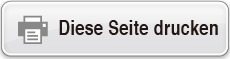Austauschen der Batterie
Wenn der unten abgebildete Bildschirm direkt nach dem Einschalten der Stromversorgung erscheint, bedeutet dies, dass die verbleibende Batterieladung gering ist.
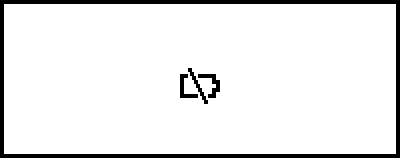
Auch eine blasse Anzeige selbst bei angepasstem Kontrast oder eine zeitlich verzögerte Anzeige auf dem Display unmittelbar nach dem Einschalten des Rechners weist darauf hin, dass die Spannung der Batterie sehr niedrig ist.
Falls eines dieser Symptome auftritt oder der obige Bildschirm angezeigt wird, tauschen Sie die Batterie aus.
Wichtig!
Wenn Sie die Batterie aus dem Rechner entfernen, wird der gesamte Inhalt des Rechnerspeichers gelöscht.
1. Drücken Sie 
 (OFF), um den Rechner auszuschalten.
(OFF), um den Rechner auszuschalten.
Um sicherzustellen, dass Sie nicht versehentlich die Stromversorgung einschalten, während Sie die Batterie austauschen, bringen Sie die Vorderabdeckung vorne an den Rechner an.
2. Entfernen Sie wie in der Abbildung gezeigt die Batterieabdeckung, entfernen Sie die Batterie und legen Sie eine neue Batterie ein, deren (+)-Pol und der (−)-Pol in die korrekte Richtung zeigen.
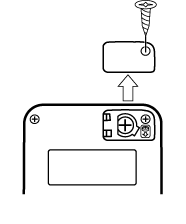
3. Tauschen Sie die Batterieabdeckung aus.
4. Drücken Sie die Taste 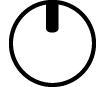 , um den Rechner einzuschalten.
, um den Rechner einzuschalten.
5. Initialisieren Sie den Rechner.
(1) Drücken Sie  , wählen Sie das Symbol einer Rechner-Anwendung und drücken Sie dann
, wählen Sie das Symbol einer Rechner-Anwendung und drücken Sie dann  .
.
(2) Drücken Sie 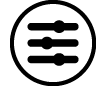 und wählen Sie dann [Zurücksetzen] > [Alle initialis.] > [Ja].
und wählen Sie dann [Zurücksetzen] > [Alle initialis.] > [Ja].
Überspringen Sie die obigen Schritte nicht!